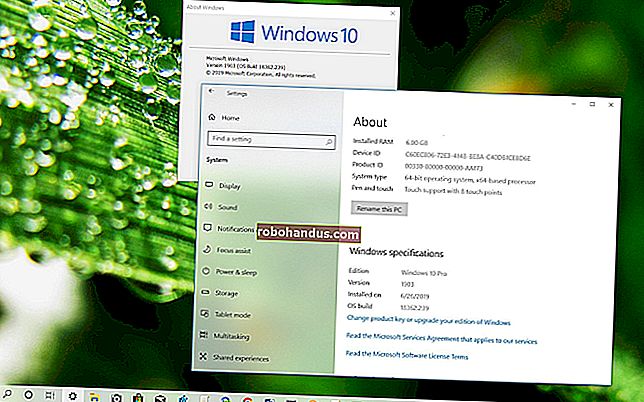Cara Mengaktifkan Click To Play Plugins di Google Chrome

Chrome tidak lagi mendukung plugin apa pun kecuali Flash, dan bahkan Flash tidak akan berjalan secara otomatis kecuali Anda memberinya izin. Namun, perilaku klik-untuk-putar baru Chrome sedikit berbeda dari perilaku lama.
Klik untuk memutar sekarang menjadi default, tetapi jika Anda mengubahnya kapan saja, Anda harus mengaktifkannya kembali dari layar Pengaturan.
Mengaktifkan Click To Play Plugins di Chrome
Klik pada kunci pas pengaturan dan pilih item menu pengaturan. Kemudian Anda perlu mengklik tautan pengaturan lanjutan.

Gulir ke bawah hingga Anda dapat melihat bagian privasi, lalu klik tombol Pengaturan konten.

Gulir ke bawah ke bagian "Flash". Pilih "Tanya dulu sebelum mengizinkan situs menjalankan Flash (disarankan)" dan Chrome akan memerlukan izin tertulis Anda sebelum situs dapat menjalankan konten plugin Flash.
Anda juga dapat memilih opsi "Blokir situs dari menjalankan Flash". Ini akan memblokir setiap situs web agar tidak menjalankan Flash, dan Chrome bahkan tidak akan meminta Anda untuk mengaktifkan Flash saat Anda mengunjungi halaman web yang mencoba menggunakannya. Namun, Anda masih dapat mengeklik menu izin situs web — yang kami uraikan di bawah ini — untuk memberikan izin situs web untuk menjalankan Flash. Opsi apa pun yang Anda pilih untuk situs web individual akan menimpa opsi utama yang Anda pilih di sini.

Kelola Izin Klik-untuk-Putar
Saat Anda mengunjungi situs web yang menggunakan konten Flash, Anda sekarang akan melihat ikon plugin kosong berwarna abu-abu di mana konten Flash seharusnya berada. Klik dan Anda dapat memilih untuk mengizinkan konten Flash di situs web itu.

Setelah Anda menggunakan fitur klik untuk putar ini dan memberikan izin situs web untuk menjalankan konten Flash, itu akan dapat memutar konten Flash secara otomatis saat Anda mengunjunginya di masa mendatang.
Namun, Anda dapat mengelola situs web mana yang memiliki izin untuk menjalankan konten Flash dan mana yang harus menggunakan klik-untuk-putar. Saat melihat situs web, Anda dapat mengeklik ikon "i" di sisi kiri bilah alamat Chrome untuk melihat izin situs web. Di bawah “Flash”, Anda dapat memilih apakah situs web akan meminta izin Anda untuk menjalankan Flash, atau apakah Anda ingin selalu mengizinkan atau selalu memblokir Flash di situs web itu.
Ingat, jika Anda menyetel situs web ke "Ask" dan kemudian memberinya izin untuk menjalankan Flash sekali, Chrome akan mengubah izin situs web menjadi "Izinkan" dan itu akan selalu diizinkan untuk menjalankan konten Flash sampai Anda mengubah setelan ini sekali lagi.

Anda juga dapat mengelola daftar situs web yang memiliki izin untuk menjalankan konten Flash dari halaman Pengaturan. Buka menu> Pengaturan> Tampilkan pengaturan lanjutan> Pengaturan konten. Di bawah bagian Flash, klik "Kelola pengecualian".

Anda akan melihat daftar situs web yang Anda beri izin untuk menjalankan Flash, atau dicegah menjalankan Flash. Untuk mencabut izin Flash dari situs web dan menyetelnya kembali ke mode klik untuk putar, klik tombol "x" untuk menghapus situs web dari daftar ini atau ubah perilakunya kembali ke "Tanya" menggunakan kotak tarik-turun.

Sayangnya, tampaknya tidak ada lagi cara untuk membuat situs web "selalu meminta" untuk memutar konten Flash. Namun, jika Anda telah memberikan izin situs web untuk menjalankan konten Flash dan Anda ingin memulihkan perilaku klik untuk putar, Anda dapat dengan mudah mencabut izin Flash situs web tersebut dari bilah alamat browser Anda.